Configurar perfis celulares eSIM usando códigos de ativação importados no Intune (versão prévia pública)
O eSIM é um chip SIM inserido e permite que você se conecte à Internet em uma conexão de dados da rede celular em um dispositivo compatível com eSIM, como o Surface LTE Pro. Com um eSIM, você não precisa obter um cartão SIM da operadora móvel. Como viajante global, você também pode alternar entre os planos de dados da operadora móvel para permanecer sempre conectado.
Por exemplo, você tem um plano de dados da rede celular para o trabalho e outro plano de dados com uma operadora móvel diferente para uso pessoal. Durante uma viagem, você pode obter acesso à Internet localizando as operadoras móveis com planos de dados nessa área.
Esse recurso aplica-se a:
- Windows 11
- Windows 10
No Intune, você pode ativar em massa códigos eSIM usando as seguintes opções:
Opção 1 – Importar códigos de ativação (este artigo)
No Intune, você pode importar códigos de ativação de uso avulso fornecidos pela operadora móvel. Para configurar planos de dados da rede celular no módulo do eSIM, implante esses códigos de ativação em dispositivos compatíveis com eSIM. Quando o Intune instala o código de ativação, o módulo de hardware do eSIM usa os dados no código de ativação para contatar a operadora móvel. Depois de concluído, o perfil do eSIM é baixado no dispositivo e configurado para a ativação de celular.
Opção 2 – Usar um servidor de download do eSIM com o Catálogo de Configurações
Para obter mais informações sobre essa opção, acesse Configurar o servidor de download do eSIM usando Microsoft Intune.
Este artigo descreve como importar os códigos de ativação em massa e, em seguida, implantar esses códigos em seus dispositivos capazes de eSIM. Este recurso está na versão prévia pública.
Observação
Você pode criar um perfil de OMA-URI personalizado usando o CSP eUICCs. Implante um perfil personalizado para cada dispositivo. O perfil deve incluir o dispositivo ICCID e o código de ativação correspondente da operadora para cada dispositivo.
Pré-requisitos
Para implantar o eSIM em dispositivos usando o Intune, os seguintes itens são necessários:
- Dispositivos capazes de eSIM, como o Surface LTE. Para determinar se o dispositivo Windows dá suporte ao eSIM, acesse Usar um eSIM para obter uma conexão de dados celular no computador Windows. Se você não tiver certeza se seus dispositivos dão suporte ao eSIM, você também poderá entrar em contato com o fabricante do dispositivo.
- Um dispositivo Windows que executa Windows 10 os criadores de Fall atualizam o PC (1709 ou posterior)
- Códigos de ativação fornecidos pela operadora móvel. Esses códigos de ativação de uso avulso são adicionados ao Intune e implantados nos dispositivos compatíveis com eSIM. Contate a operadora móvel para adquirir os códigos de ativação do eSIM.
- O dispositivo deve ser registrado e o MDM gerenciado pelo Intune. Para obter informações sobre as opções de registro para dispositivos Windows, acesse o guia de registro do Windows para Microsoft Intune.
- Para criar a política, no mínimo, entre no centro de administração Microsoft Intune com uma conta que tenha a função interna Policy and Profile Manager. Para obter mais informações sobre as funções internas, acesse Controle de acesso baseado em função para Microsoft Intune.
Implantar o eSIM em dispositivos – visão geral
Para implantar o eSIM em dispositivos, um Administrador conclui as seguintes tarefas:
- Importar códigos de ativação fornecidos pela operadora móvel
- Criar um grupo de dispositivos Microsoft Entra que inclua seus dispositivos capazes de eSIM
- Atribuir o grupo Microsoft Entra ao pool de assinaturas importado
- Monitorar a implantação
Este artigo orienta você por essas etapas.
Etapa 1 – Adicionar códigos de ativação celular
Os códigos de ativação de celular são fornecidos pela operadora móvel em um arquivo separado por vírgula (CSV). Quando você tiver esse arquivo, adicione-o ao Intune usando as seguintes etapas:
- Entre no Centro de administração do Microsoft Intune.
- Selecione Dispositivos>Perfis de celular eSIM>Adicionar.
- Selecione o arquivo CSV que tem os códigos de ativação.
- Selecione OK para salvar suas alterações.
Requisitos do arquivo CSV
Ao trabalhar com o csv arquivo com os códigos de ativação, certifique-se de que você ou sua operadora móvel sigam os requisitos:
- O arquivo deve estar em
csvformato (filename.csv). - A estrutura do arquivo precisa atender a um formato estrito. Caso contrário, a importação falhará. O Intune verifica o arquivo na importação e gera uma falha se são encontrados erros.
- Os códigos de ativação são usados apenas uma vez. Não é recomendável importar códigos de ativação que você importou anteriormente, pois pode causar problemas ao implantar no mesmo dispositivo ou diferente.
- Cada arquivo deve ser específico para uma única operadora móvel e todos os códigos de ativação específicos para o mesmo plano de cobrança. O Intune distribui aleatoriamente códigos de ativação para dispositivos de destino. Não há nenhuma garantia de qual dispositivo obtém um código de ativação específico.
- Um máximo de 1000 códigos de ativação pode ser importado em um
csvarquivo.
Exemplo de arquivo CSV
A primeira linha e a
csvprimeira célula do é a URL do serviço de ativação eSIM da operadora móvel, que é chamado de SM-DP+ (servidor de Preparação de Dados do Gerenciador de Assinaturas). A URL deve ser um FQDN (nome de domínio totalmente qualificado) sem vírgulas.A segunda linha e todas as linhas posteriores são códigos de ativação de uso avulso exclusivos que incluem dois valores:
A primeira coluna é a ICCID exclusiva (o identificador do chip SIM)
A segunda coluna é a ID de Correspondência com apenas uma vírgula separando-as (sem vírgula no final). Veja o seguinte exemplo:
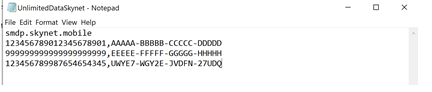
A assinatura de celular se torna a primeira parte do SMDP da sua operadora móvel. Por exemplo, na imagem anterior, a primeira linha inclui a URL
smdp.skynet.mobileda operadora móvel. O Intune nomeia o nome do pool de assinaturas de celular comosmdp: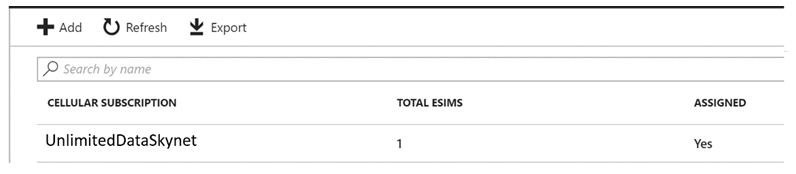
Importante
Não é possível ter duas listas com o mesmo provedor. Se você tentar carregar duas listas com o mesmo provedor, poderá receber uma mensagem de erro The request is invalid.
Para adicionar mais dispositivos com o mesmo provedor ou a mesma operadora, você deve:
- Remover o
.csvatual. - Carregar um novo
.csvque tenha todos os pares de dispositivo/ICCID antigos e os novos dispositivos que você deseja adicionar.
Etapa 2 – Criar um grupo de dispositivos Microsoft Entra
Crie um grupo de dispositivos que inclua os dispositivos capazes de eSIM. Adicionar grupos lista as etapas.
Observação
- Somente os dispositivos são direcionados; os usuários não.
- Recomendamos criar um grupo de dispositivos estático Microsoft Entra que inclua seus dispositivos eSIM. O uso de um grupo de confirma que você está direcionando somente dispositivos eSIM.
Etapa 3 – Atribuir códigos de ativação eSIM a dispositivos
Atribua o perfil ao grupo Microsoft Entra que inclui seus dispositivos eSIM.
Selecione Dispositivos>Perfis de celular eSIM.
Na lista de perfis, selecione o pool de assinaturas de celular eSIM que deseja atribuir e, em seguida, selecione Atribuições.
Escolha Incluir grupos ou Excluir grupos e selecione os grupos.
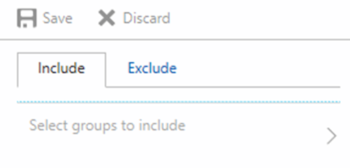
Ao selecionar seus grupos, você está escolhendo um grupo Microsoft Entra. Para selecionar vários grupos, use a tecla Ctrl e, em seguida, selecione os grupos.
Quando terminar, Salve as alterações.
Os códigos de ativação do eSIM são usados uma única vez. Depois que o Intune instala um código de ativação em um dispositivo, o módulo do eSIM contata a operadora móvel para baixar o perfil de celular. Esse contato termina de registrar o dispositivo com a rede da operadora móvel.
Etapa 4 – Monitorar implantação
Examinar o status da implantação
Depois de atribuir o perfil, você pode monitorar o status da implantação de um pool de assinaturas.
- Entre no Centro de administração do Microsoft Intune.
- Selecione Dispositivos>Perfis de celular eSIM. Todos os pools de assinaturas de celular eSIM existentes são listados.
- Selecione uma assinatura e examine o Status de Implantação.
Verificar o status do perfil
Depois de criar o perfil do seu dispositivo, o Intune fornece gráficos. Esses gráficos exibem o status de um perfil como sendo atribuído com êxito a dispositivos, ou se o perfil mostra um conflito.
Selecione Dispositivos>eSIM perfis celulares> Selecione uma assinatura existente.
Na guia Visão Geral, o gráfico superior mostra o número de dispositivos atribuídos à implantação de pool de assinaturas de celular eSIM específica.
Ele também mostra o número de dispositivos para outras plataformas que recebem o mesmo perfil de dispositivo.
O Intune mostra o status de entrega e de instalação para o código de ativação destinado aos dispositivos.
- Dispositivo não sincronizado: o dispositivo de destino não foi sincronizado com o serviço do Intune desde que a política de implantação do eSIM foi criada. O dispositivo deve marcar com o Intune para receber qualquer política.
- Ativação pendente: um estado transitório quando o Intune está instalando ativamente o código de ativação no dispositivo
- Ativo: instalação de código de ativação bem-sucedida
- Falha na ativação: falha na instalação do código de ativação; Acesse Melhores práticas & solução de problemas (neste artigo).
Exibir o status detalhado do dispositivo
No Status do Dispositivo, você pode monitorar e exibir uma lista detalhada de dispositivos que você pode exibir.
Selecione Dispositivos>eSIM perfis celulares> Selecione uma assinatura existente.
Selecione Status do Dispositivo. O Intune mostra mais detalhes sobre o dispositivo:
- Nome do Dispositivo: nome do dispositivo de destino
- Usuário: usuário do dispositivo registrado
- ICCID: código exclusivo fornecido pela operadora móvel no código de ativação instalado no dispositivo
- Status de Ativação: status de entrega e instalação do Intune do código de ativação no dispositivo
- Status do celular: estado fornecido pela operadora móvel. Faça um acompanhamento com a operadora móvel para solucionar problemas.
- Último Check-In: data da última comunicação do dispositivo com o Intune
Monitorar os detalhes do perfil do eSIM no dispositivo real
Em seu dispositivo, abra Configurações> acesse Rede & Internet.
Selecione Gerenciar perfis>eSIM do celular.
Os perfis do eSIM são listados:
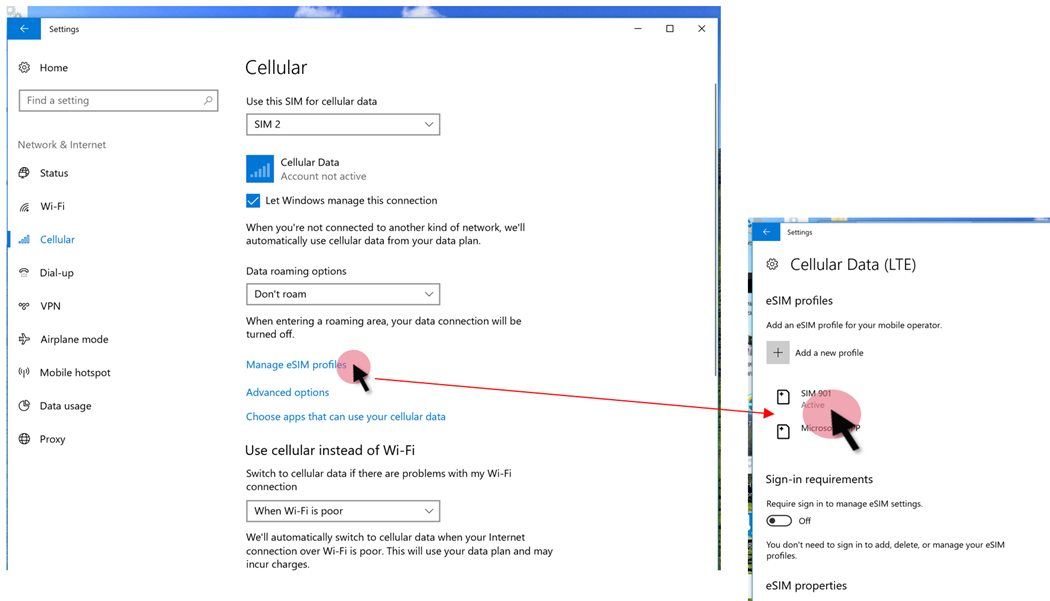
Remover o perfil do eSIM do dispositivo
Quando você remove o dispositivo do grupo Microsoft Entra, o perfil eSIM também é removido. Não se esqueça de:
- Confirme se você está usando o grupo de dispositivos eSIM Microsoft Entra.
- Vá para o grupo Microsoft Entra e remova o dispositivo do grupo.
- Quando o dispositivo removido contata o Intune, a política atualizada é avaliada e o perfil do eSIM é removido.
O perfil eSIM também é removido quando:
- O dispositivo está desativado.
- O usuário desativa o dispositivo do Intune.
- A ação remota do dispositivo de redefinição é executada no dispositivo.
Observação
A remoção do perfil pode não parar a cobrança. Contate a operadora móvel para verificar o status de cobrança do dispositivo.
Melhores práticas e solução de problemas
Verifique se o arquivo
.csvestá formatado corretamente. Confirme se o arquivo não inclui códigos duplicados, não inclui várias operadoras móveis ou não inclui planos de dados diferentes. Lembre-se de que cada arquivo precisa ser exclusivo para uma operadora móvel e um plano de dados da rede celular.Crie um dispositivo estático Microsoft Entra grupo que inclui apenas os dispositivos eSIM que são direcionados.
Se houver um problema com o status da implantação, verifique as seguintes configurações:
- Formato de arquivo não adequado: para formatar corretamente o arquivo, vá para a Etapa 1 – Adicionar códigos de ativação celular (neste artigo).
- Falha de ativação celular, entre em contato com a operadora móvel: o código de ativação pode não ser ativado em sua rede. Ou o download do perfil e a ativação de celular falhou.
Recursos
Comentários
Em breve: Ao longo de 2024, eliminaremos os problemas do GitHub como o mecanismo de comentários para conteúdo e o substituiremos por um novo sistema de comentários. Para obter mais informações, consulte https://aka.ms/ContentUserFeedback.
Enviar e exibir comentários de